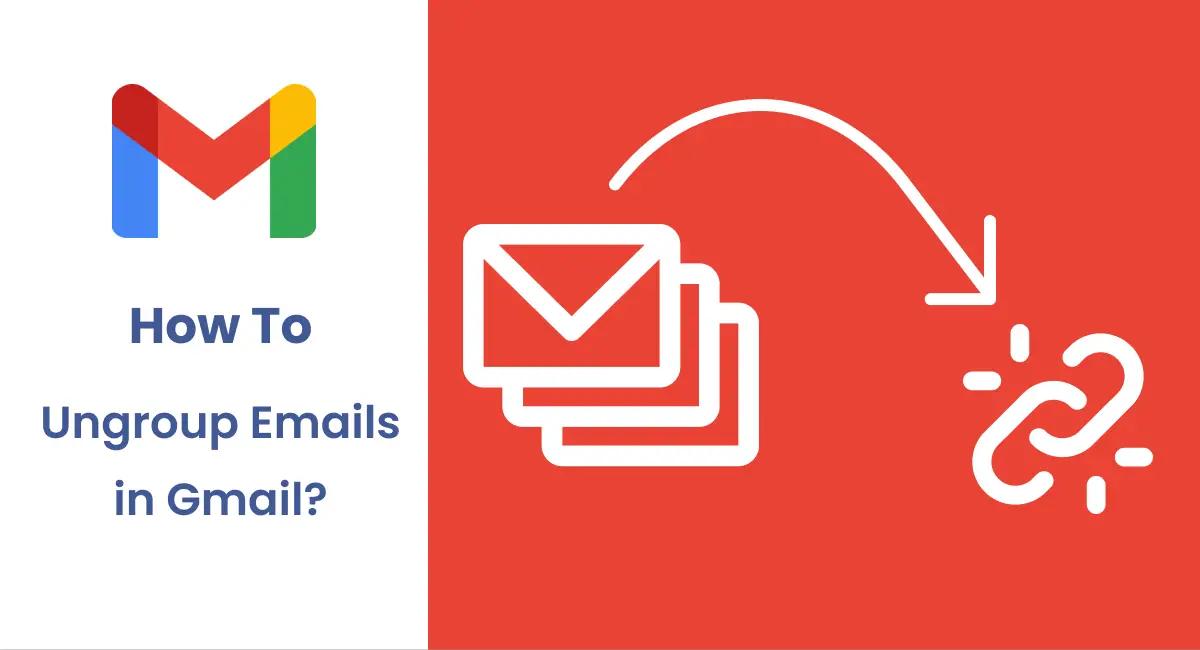
Comment dissocier les e-mails dans Gmail ?
Gmail est l’une des plateformes de messagerie électronique les plus populaires au monde, que ce soit pour un usage personnel ou professionnel. Il vous permet d’envoyer de longs e-mails, de joindre des documents, des images, des vidéos et tout le reste. Il regroupe vos conversations avec la même personne/organisation afin qu’il vous soit plus facile de les visualiser en cas de besoin.
Le regroupement par défaut des messages permet à vos e-mails de rester ensemble comme un bloc-notes. Mais si vous recherchez un courrier d’une date précise, les rechercher en grappes peut être assez épuisant. Pour résoudre ce problème, Gmail permet de dégrouper les conversations en messages uniques pour répondre à vos envies.
Comment empêcher Gmail de regrouper mes e-mails ?
Comme l’algorithme de Gmail a défini son fonctionnement par défaut pour regrouper les e-mails lorsque vous utilisez Gmail pour la première fois, vos e-mails entrants et envoyés sont toujours regroupés. Vous pouvez facilement dissocier les e-mails en utilisant l’option d’affichage Conversation. Lorsque vous utilisez cette option, tous vos e-mails seront répertoriés séparément. Si jamais vous souhaitez regrouper à nouveau les e-mails, vous pouvez utiliser l’option Conversation View On.
Pour en savoir plus sur la façon dont vous pouvez dissocier les e-mails dans Gmail, lisez les étapes ci-dessous.
Comment dissocier les e-mails dans Gmail ?
Dissocier les e-mails dans Gmail est une procédure simple et ne nécessite que quelques étapes à suivre. Une fois que vous avez dissocié les e-mails, vous ne pouvez pas afficher toutes les conversations précédentes avec la même personne à la fois. Vous devrez les ouvrir et les vérifier tous pour le lire. Vous pouvez dissocier les e-mails dans Gmail en utilisant soit des téléphones, soit votre ordinateur de bureau/PC. Pour dissocier des e-mails dans Gmail :
1. Utiliser des téléphones
2. Utilisation du bureau/PC
1. Utilisation de téléphones (Android, IO)
Les étapes à suivre pour dissocier les e-mails dans Gmail sont les mêmes pour les appareils Android et IOs. Faire cela:
1. Ouvrez Gmail et sélectionnez le ‘Icône hamburger‘.

2. Allez à ‘Paramètre‘ et appuyez sur le compte dont vous souhaitez dissocier la conversation.

3. Faites défiler jusqu’à ‘Affichage des conversations‘ et supprimez la coche en cliquant dessus.

Une fois que vous avez fait cela, les paramètres du compte sont mis à jour, puis toutes les conversations de votre boîte de réception sont dissociées.
2. Utilisation du bureau/PC
Pour dissocier des e-mails dans Gmail à l’aide de votre ordinateur :
1. Ouvrez Gmail sur le navigateur et cliquez sur ‘Réglages‘.
2. Faites défiler les paramètres rapides jusqu’à ‘Affichage des conversations‘.
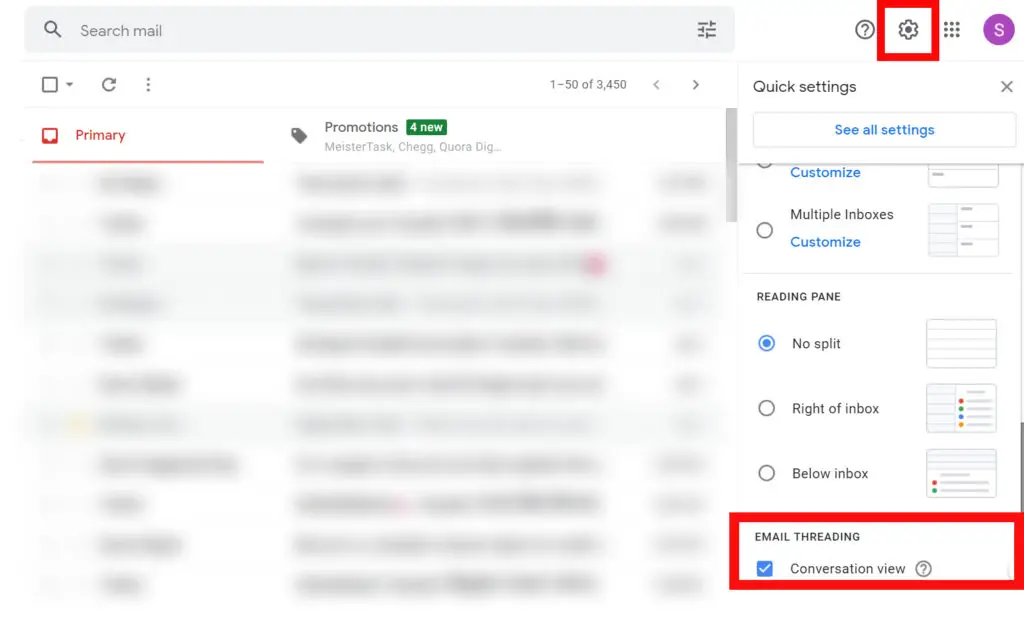
3. Supprimez le ‘coche‘ en cliquant dessus.
4. Tapez sur ‘Recharger‘.

OU
1. Cliquez sur ‘Réglages‘.
2. Sélectionnez ‘Voir tous les paramètres‘.

3. Faites défiler jusqu’à ‘Affichage des conversations‘ et cliquer sur ‘Affichage des conversations à l’arrêt‘.

De cette façon, vous pouvez facilement dégrouper les e-mails dans Gmail à l’aide de vos ordinateurs.
Comment regrouper les e-mails dans Gmail ?
Dans Gmail, les e-mails que quelqu’un vous envoie sont regroupés par défaut. Le regroupement des e-mails vous permet d’accéder facilement et rapidement à tout l’historique des e-mails de cette personne avec vous. Les e-mails seront regroupés ici comme des messages texte. Vous pouvez les dissocier en suivant les étapes ci-dessus. Mais, si vous souhaitez les regrouper à nouveau, vous devrez modifier certains de vos paramètres. Vous pouvez facilement regrouper des e-mails dans Gmail à l’aide de vos appareils électroniques en suivant les étapes mentionnées ci-dessous :
1. Utilisation de téléphones (Android, IO)
Pour regrouper des e-mails à l’aide de téléphones :
1. Gmail et sélectionnez le ‘Icône hamburger‘.

2. Allez à ‘Paramètre‘ et appuyez sur le compte dont vous souhaitez regrouper la conversation.
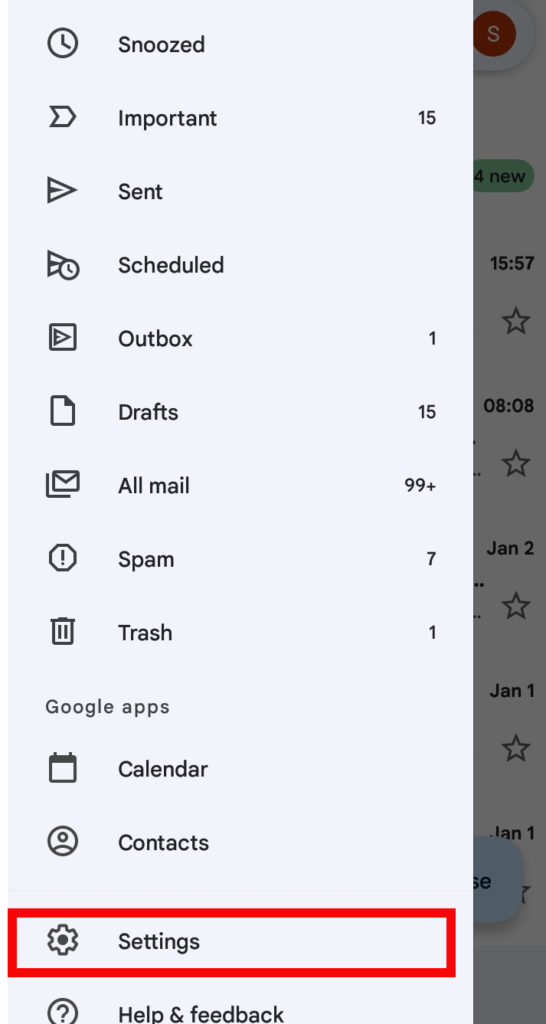
3. Faites défiler jusqu’à ‘Affichage des conversations‘ et cliquez sur la petite case.
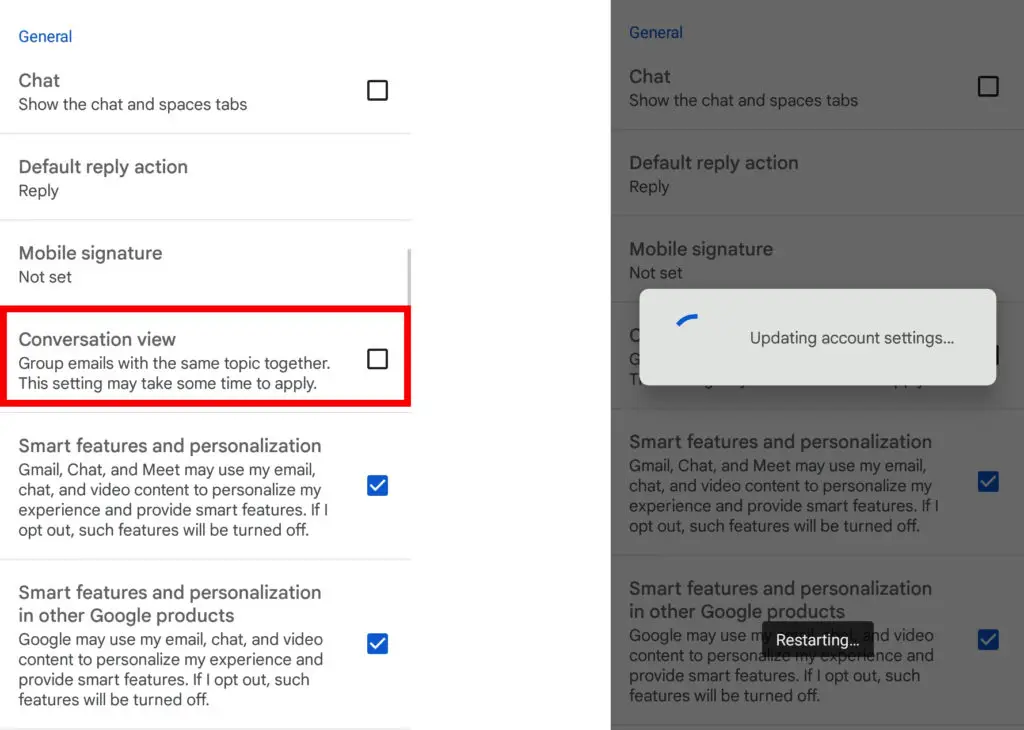
Les paramètres du compte sont mis à jour et vos e-mails sont à nouveau regroupés.
2. Utilisation du bureau/PC
Pour regrouper des e-mails dans Gmail à l’aide de votre ordinateur :
1. Ouvrez Gmail sur le navigateur et cliquez sur ‘Réglages‘.
2. Faites défiler les paramètres rapides jusqu’à ‘Affichage des conversations‘.

3. Cliquez sur la petite case.
4. Tapez sur ‘Recharger‘.

OU
1. Cliquez sur ‘Réglages‘.
2. Sélectionnez ‘Voir tous les paramètres‘.

3. Faites défiler jusqu’à ‘Affichage des conversations‘ et cliquez sur ‘Affichage de la conversation activé‘.

De cette façon, vous pouvez facilement regrouper les e-mails dans Gmail à l’aide de vos ordinateurs.
Conclusion
Ainsi, de cette manière, vous pouvez dissocier les e-mails dans Gmail et les regrouper à nouveau selon vos préférences. C’est beaucoup plus facile lorsque les e-mails sont regroupés car ils sont regroupés comme des messages texte du nouveau au plus ancien et leur numérisation devient ainsi beaucoup plus efficace. Le dégroupement des e-mails le rend plus clair et plus professionnel et vous ne vous trompez pas sur lequel est venu quand.
A lire aussi :
Comment insérer un tableau dans Gmail ?
Abonnez-vous à notre newsletter pour les dernières nouvelles techniques, des trucs et astuces et des revues techniques.
